Evita el problema «Se detectó un cambio de red» en Chrome
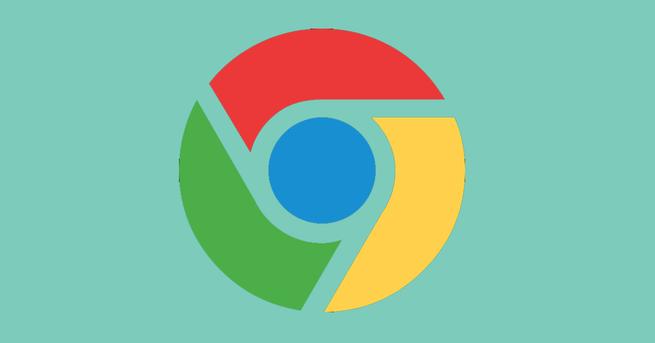
A veces Google Chrome no funciona bien y aparecen fallos. Uno relativamente común es cuando nos topamos con el mensaje que indica que se ha detectado un cambio de red. Esto impide que naveguemos con normalidad y nos obliga a tomar medidas. Vamos a explicar qué debemos hacer si nos aparece este mensaje y solucionarlo lo antes posible para poder entrar en cualquier web y que no se bloquee.
Por qué aparece el mensaje «Se ha detectado un cambio de red»
No hay un motivo único para que aparezca este problema. Una de las razones principales para que nos muestre Chrome el mensaje de que se ha detectado un cambio de red, es que haya algún error con la conexión. Por ejemplo que la cobertura no sea buena, que nuestro sistema se haya quedado sin acceso a Internet, etc.
Puede que se deba también a un conflicto a nivel de software. Por ejemplo si hemos actualizado recientemente el sistema y ha tenido algún problema, tenemos un antivirus o VPN que no permite tener buen acceso a Internet o alguna aplicación que hemos instalado recientemente está interfiriendo.
Otro motivo es el relacionado directamente con el navegador. Por ejemplo que tengamos extensiones mal configuradas, algún problema con la caché, que no esté actualizado Chrome, etc. Todo esto podría influir y dar lugar a que nos aparezca el molesto error de que se ha detectado un cambio de red y no podamos navegar con normalidad.
Qué hacer para solucionar el problema
Podemos tener en cuenta algunos puntos para que no aparezca el error de que se ha detectado un cambio de red en Chrome. Tendremos que comprobar que la conexión es la adecuada, tener todo actualizado o controlar que no haya problemas con otros programas instalados.
Verificar que la conexión funciona bien
Lo primero y más básico es comprobar que la conexión de red funciona correctamente. Esta es una de las causas por las que va a aparecer este error de conexión en Chrome. Tienes que ver que la cobertura Wi-Fi sea buena, en caso de que te conectes de forma inalámbrica, así como verificar que los adaptadores de red están bien conectados.
Si dudas de si realmente la conexión funciona bien o se trata de un problema del propio navegador, siempre puedes utilizar otro programa e intentar entrar en Internet. Si funciona correctamente, si haces un test de velocidad y ves que la conexión funciona bien, puedes descartar este problema.
Actualizar todo
Otro paso fundamental es actualizar todo correctamente. Aquí debemos hacer mención al sistema operativo, pero también al propio navegador. Puede que haya un conflicto si alguna versión está obsoleta o has actualizado recientemente y se ha quedado pillado algo y no ha finalizado bien.
En el caso de Google Chrome, para actualizar debes ir al menú de arriba a la derecha, pinchas en Ayuda y vas a Información de Google Chrome. Allí te aparecerá la versión instalada y, en caso de que haya alguna disponible más reciente, podrás actualizarla de una manera sencilla desde ahí.

Controlar VPN y antivirus
¿Tienes instalado algún antivirus o alguna VPN? Puede ser la causa por la que aparece este problema en el navegador. Aunque son aplicaciones muy útiles para mejorar la seguridad, especialmente a la hora de navegar por redes inalámbricas públicas, pueden ser motivo de errores de este tipo.
Si crees que el problema es el antivirus, debes verificar que esté bien configurado, actualizado y que estás utilizando un buen programa. Lo mismo con la VPN, ya que debes evitar las que son gratuitas y usar únicamente programas que sean de garantías. Por ejemplo, Windows Defender o Avast son algunos programas de seguridad buenos, así como ExpressVPN o NordVPN en el caso de VPN.
Limpiar los DNS
Puedes probar también a limpiar los DNS en Windows. Esto puede solucionar problemas de este tipo relacionados con el navegador y las conexiones. La caché DNS puede corromperse y generar este tipo de complicaciones, por lo que conviene limpiarla si tenemos problemas de este tipo.
En Windows tenemos que ir Inicio, entramos en Terminal y ejecutamos el comando ipconfig /flushdns. Automáticamente los DNS se limpiarán y podremos comprobar si esto ha tenido un efecto positivo o no.
Solucionar problemas del navegador
Pero puede ocurrir que el problema sea propiamente del navegador. Podemos tener en cuenta también algunos pasos sencillos que vamos a mostrar. De esta forma restableceremos la conexión nuevamente y no tendremos errores al intentar abrir cualquier página o iniciar sesión en alguna plataforma.
Reiniciar el navegador
El primer paso es simplemente reiniciar el navegador. A veces este tipo de problemas se solucionan de una manera tan sencilla como apagar y volver a encender. Lo mismo en el caso de Chrome. Podemos probar a cerrar el programa y volver a abrirlo y ver así si ya no aparece el error de que se ha detectado un cambio de red.
Esto lo podemos unir también a la posibilidad de reiniciar tanto el ordenador como el propio router. Eso sí, en este último caso es importante mantener el aparato al menos 30 segundos apagado antes de volver a encenderlo para que se reinicie correctamente y tenga un efecto positivo.
Comprobar extensiones que funcionen mal
Si tienes complementos instalados en el navegador, tal vez alguno esté interfiriendo y por eso aparece este problema en Chrome. Muchos de los problemas que afectan al navegador llegan por extensiones que instalamos y no funcionan bien, están desactualizadas o tienen algún tipo de problema.
En Chrome puedes ir al menú de arriba a la derecha, pinchas en Más herramientas y vas a Extensiones. Allí aparecerán todas las que tienes instaladas. Puedes probar a desactivarlas y ver si así se soluciona el problema. Puedes también descartar si ha aparecido el error después de instalar alguna en concreto.
Limpiar la caché y las cookies
Por otra parte, otra posible solución también relacionada directamente con el navegador es limpiar la caché y las cookies. En este caso tienes que ir al menú nuevamente, entras en Configuración, Seguridad y privacidad y allí en Borrar datos de navegación. Tienes que seleccionar cookies y la caché.

Una vez hayas borrado estos datos, conviene reiniciar el navegador y poder comprobar así si ha tenido algún efecto. Esto puede solucionar muchos errores de este tipo a la hora de navegar o utilizar ciertas herramientas.
En definitiva, si te topas con el problema de que se ha detectado un cambio de red en Chrome, puedes llevar a cabo estos pasos para intentar solucionarlo. Puede que el problema sea del navegador, pero también de otros aspectos como la conexión o el propio sistema que estés utilizando.
El artículo Evita el problema «Se detectó un cambio de red» en Chrome se publicó en RedesZone.
Powered by WPeMatico



